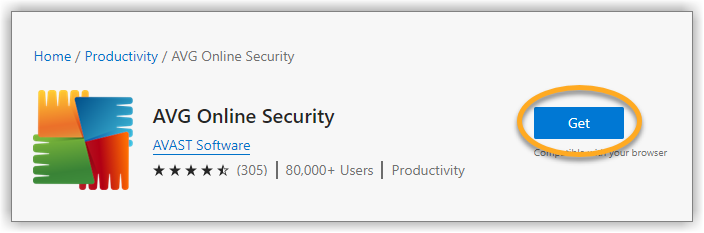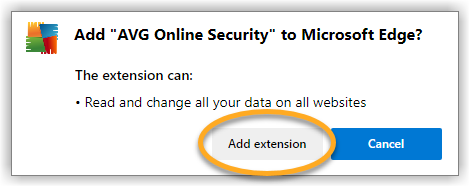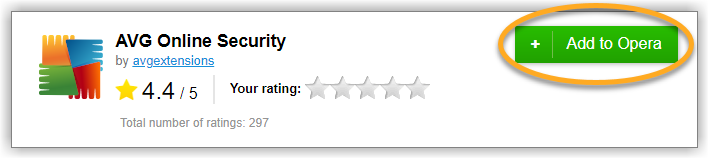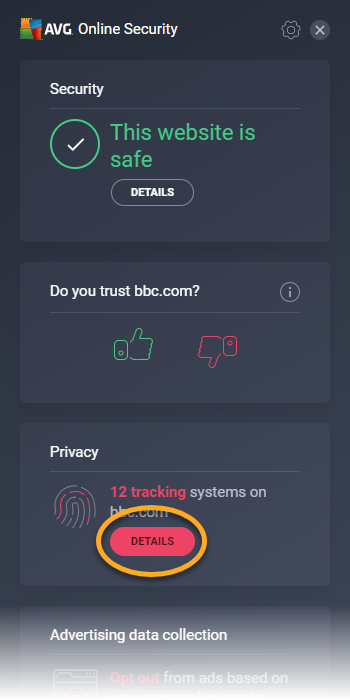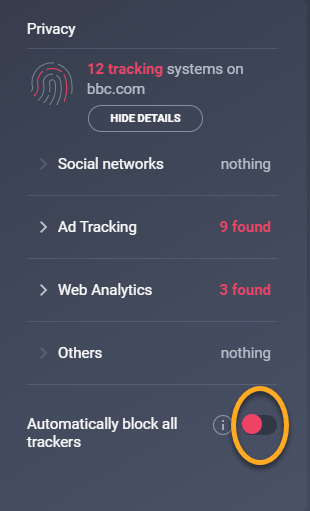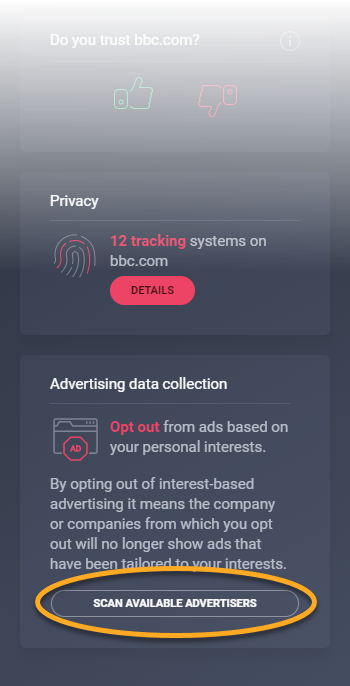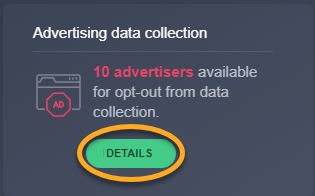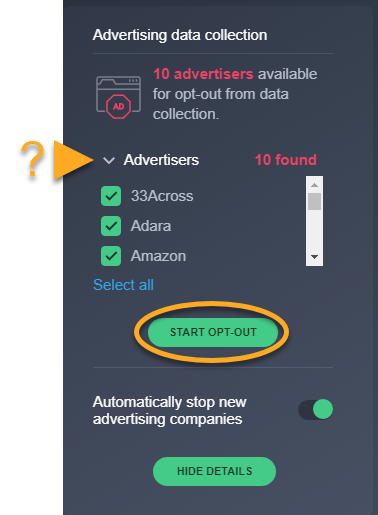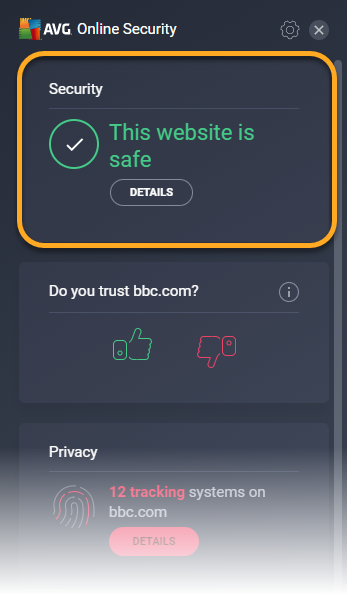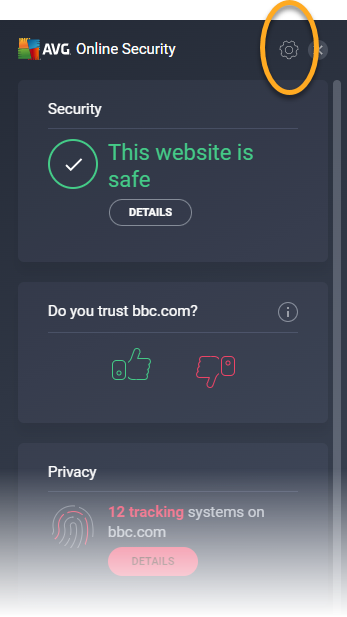Mozilla FirefoxでのAVGオンライン セキュリティのご利用については、次の記事を参照してください。AVGオンライン セキュリティFirefoxの廃止について:よく寄せられる質問。
AVGオンライン セキュリティ は、誰があなたの個人データにアクセスできるかを管理し、悪意のあるウェブサイトやフィッシング詐欺について警告する無料のブラウザ拡張機能です。
拡張機能をインストールする
AVGオンライン セキュリティをインストールするには、以下の操作を行います。
トラッキング システムをブロック
ほとんどのウェブサイトは、マーケティング目的で統計やその他のデータを取得するトラッキング システムを使用して、訪問者の行動を監視しています。AVGオンライン セキュリティのプライバシー機能により、アクセスしたWebサイトがどのトラッキングシステムを使用しているかを確認し、Webサイトによるトラッキングを停止することができます。
Webサイトのトラッキングシステムを管理するには、以下の操作を行います。
- アドレスバーの右にある [AVGオンライン セキュリティ] アイコンをクリックします。

- [プライバシー] パネルで [詳細] をクリックします。

- すべてのWebサイトですべてのタイプのトラッキングシステムをブロックするには、すべてのトラッカを自動的にブロックするの横の赤色(オフ)スライダをクリックして、緑色(オン)に変えます。

AVG オンライン セキュリティが選択されたトラッキング システムをブロックするようにになりました。
広告主からのオプトアウト
オンライン広告主とは、ユーザーのオンライン活動を追跡して個人情報を収集する企業です。この情報は個人としてお客様のプロファイルを作成し、興味や行動に一致するように見える広告をターゲットにするために使用することができます。
AVGオンライン セキュリティの広告データの収集機能により、オンライン広告主にオプトアウト要求を送信することができます。オプトアウト要求を受け取ったあと、オンライン広告主には個人情報の収集および販売を停止する法的義務があります。
最初のオプトアウト リクエストを送信するには:
- アドレスバーの右にある [AVGオンライン セキュリティ] アイコンをクリックします。

- [広告データの収集] パネルで [対応可能な広告主をスキャンする] をクリックします。

- AVGがオンライン広告主をスキャンするのを待ちます。スキャンが終了したら、[広告データの収集] パネルの [詳細] をクリックします。

- [オプトアウトを開始する] をクリックして、リストされているすべてのオンライン広告主にオプトアウト要求を送信します。
必要に応じて、[広告主] パネルをクリックして、特定されたオンライン広告主を表示します。オプトアウト リクエストを送信したくない会社の個々のオンライン広告主の横のボックスのチェックを外すことができます。
AVG オンライン セキュリティはリストにある各オンライン広告主にオプトアウト リクエストを送信します。
AVG オンライン セキュリティは新しいオンライン広告主を継続的にスキャンします。AVGオンライン セキュリティが新しいオンライン広告主にオプトアウト要求を自動的に送信するようにしたい場合は、新しい広告会社を自動的に停止するの横のスライダが緑色(オン)になっていることを確認します。
ウェブサイトを評価する
AVG オンライン セキュリティのブラウザ拡張機能を使用すると、他のユーザーの評価に基づく、訪問先のブラウジングの質に関する情報を表示できます。
アドレスバーの右側にある [![]() AVGオンライン セキュリティ] アイコンをクリックすると、次の3通りの評価のいずれかが表示されます。
AVGオンライン セキュリティ] アイコンをクリックすると、次の3通りの評価のいずれかが表示されます。
- このWebサイトは安全です:他のユーザーはこのWebサイトを好意的に評価しています。
- このWebサイトは信頼できない可能性があります:他のユーザーはこのWebサイトを否定的に評価しています。
- 未知のWebサイト:信頼度を判定できるだけの評価数がありません。

評価に加わるには、使用時の感想に応じて、Good アイコンまたは Bad アイコンをクリックします。
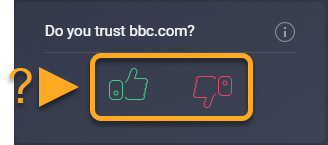
これらの評価は、訪問サイトが安全かどうかをユーザーが判断する手助けとなります。
設定を調整する
好みに合わせてさらに AVG オンライン セキュリティの動作を調整することができます。この拡張設定にアクセスするには、次の手順に従います。
- アドレスバーの右にある [AVGオンライン セキュリティ] アイコンをクリックします。

- 右上隅にある [設定] (歯車アイコン)をクリックします。

- 次のオプションを有効化または無効化します。
- 検索結果に印を付ける:色付きのシールドアイコンが追加されます。このアイコンは、Google、Bing、Yahoo!などの一般的な検索エンジンを使用するときの、検索結果のセキュリティ状態を示します。
- 検索結果にツールチップを表示する:そのシールドアイコンの上にカーソルを置いたときに、検索結果の詳細なセキュリティ状態が表示されます([検索結果に印を付ける] が有効化されている場合に限ります)。
- サイト内のトラッカ総数を表示する:訪問先の各Webサイトで有効なトラッキングシステムの数を表示します。
- すべてのトラッカを自動的にブロックする:サードパーティのトラッカが、自分のオンライン活動に関する情報を収集するのをすべてブロックします。または、ブロックするトラッキングシステムのタイプに個別にチェックマークを付けることもできます。
- 新製品の開発を目的として、製品のパフォーマンスと使用状況の分析を許可する:新製品開発のために、パフォーマンスデータを匿名でAVGと共有します。
- [完了] をクリックして設定を確定します。

- AVGオンライン セキュリティ20.x Windows版
- AVGオンライン セキュリティ20.x Mac版
- Microsoft Windows 11 Home / Pro / Enterprise / Education
- Microsoft Windows 10 Home / Pro / Enterprise / Education - 32 / 64 ビット
- Microsoft Windows 8.1 / Pro / Enterprise - 32 / 64 ビット
- Microsoft Windows 8 / Pro / Enterprise - 32 / 64 ビット
- Microsoft Windows 7 Home Basic / Home Premium / Professional / Enterprise / Ultimate - Service Pack 1、32 / 64 ビット
- Apple macOS 14.x (Sonoma)
- Apple macOS 13.x(Ventura)
- Apple macOS 12.x(Monterey)
- Apple macOS 11.x(Big Sur)
- Apple macOS 10.15.x(Catalina)
- Apple macOS 10.14.x(Mojave)
- Apple macOS 10.13.x(High Sierra)
- Apple macOS 10.12.x(Sierra)
- Apple Mac OS X 10.11.x(El Capitan)
- Apple Mac OS X 10.10.x(Yosemite)